本記事では、画像生成AI「DALL-E 3」の導入方法について解説します。DALL-E 3はOpenAIの最新画像生成モデルで、比較的簡単なテキストによって高品質な画像を得られる点が特徴です。
DALL-E 3を使うには、ChatGPT 4o内で利用する方法と、Bing Image Creatorで利用する方法がありますので、それぞれについて説明していきます。
そもそもDALL-E 3(ダリ3)とは?
まずDALL-E 3(日本語読みではダリー3、ダリ3とも言います)とは、OpenAIが開発した最新の画像生成AIモデルです。名前の由来は、著名なスペインの画家サルバドール・ダリ(Salvador Dalí)と、映画「ウォーリー(WALL-E)」のキャラクターから来ています。
DALL-E 3の主な特徴は以下3つです。
- 簡単な指示で高品質な画像: プロンプト理解力が高く、簡単な指示でも意図に沿った高品質な画像が得られます。また詳細な指示を与えることで、細かく画像を指定することも可能です。
- 多様なスタイルが可能: リアルな風景から抽象的なアート、アニメ風イラストまで、幅広いジャンルの画像を生成できます。
- 安全性と倫理: 安全性・倫理面が重要視されており、不適切な画像生成を防ぐためのフィルタリング機能が設けられています。
DALL-E 3の導入方法
DALL-E 3を使うには、「ChatGPT内での使用」と、「Bing Image Creatorでの使用」の2種類があります。どちらの方法も、直感的な操作で高品質な画像生成が可能なので、初心者でも簡単に利用出来るものと思います。
ChatGPTにおいてDALL-E 3を使う方法
準備
ChatGPTにおいてDALL-E 3を利用するには、まず有料プランであるChatGPT PlusかChatGPT Enterpriseへの加入が必要となります。ChatGPT 4o(あるいはGPT-4)の一部として、DALL-E 3にアクセス可能です。
手順
- ChatGPTへのアクセス:
下記のOpenAIの公式サイトにアクセスし、ChatGPTアカウントにログインします。
ログイン画面
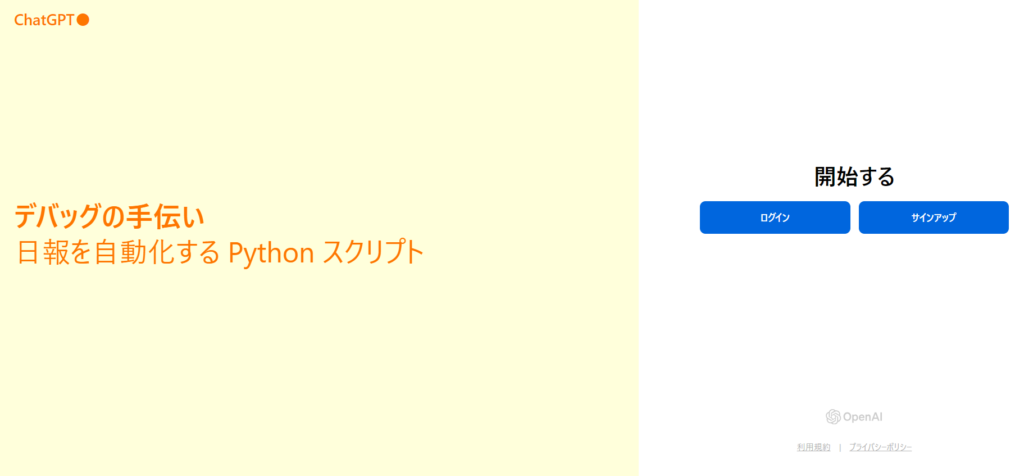
2. DALL-E 3の使用:
ログインしたら、チャット画面の左上のモデルが「ChatGPT 4」か「ChatGPT 4o」になっていることを確認します。ChatGPT 3.5では画像生成できません。
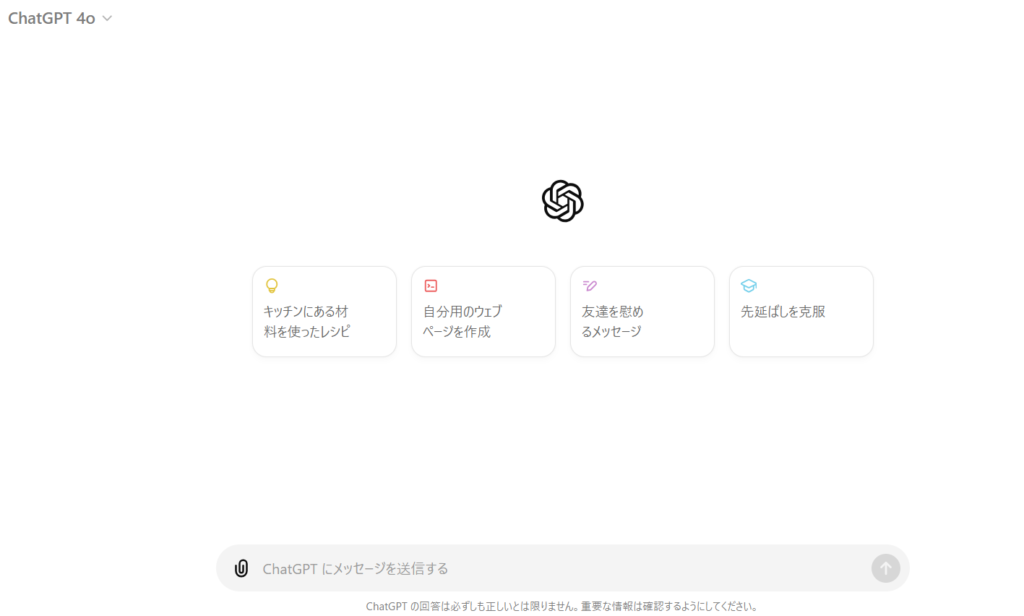
画像生成:
チャット欄のところに画像生成のためのプロンプトを入れます。プロンプトは日本語でも対応していますので、例えば「遊園地の観覧車のイラストを生成してください」と入力すると、下記のようにプロンプトに沿った画像が生成されます。
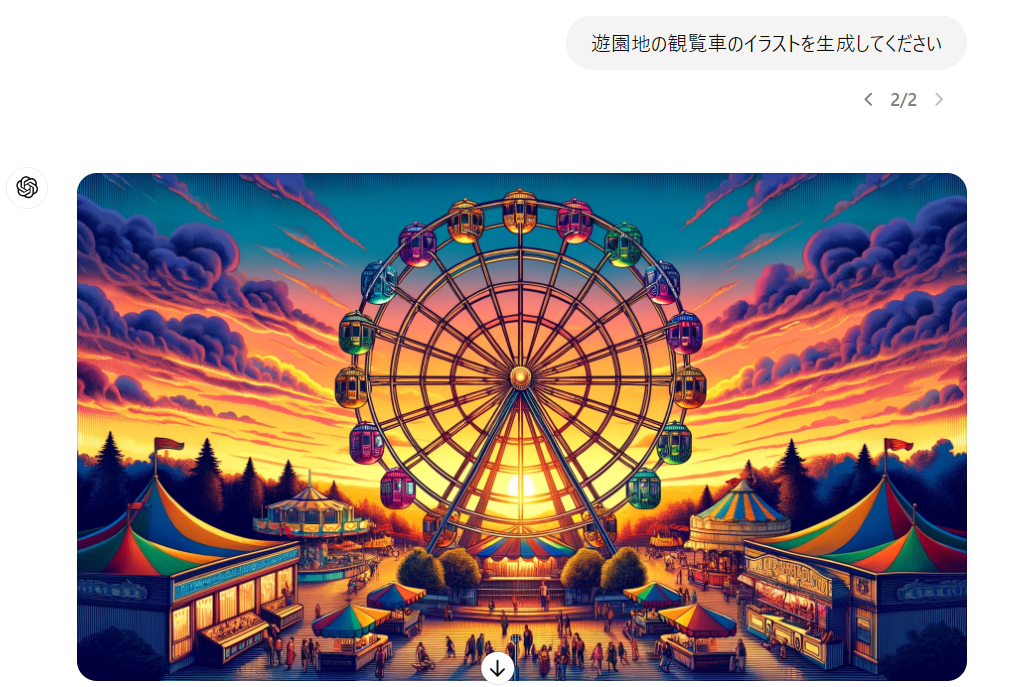
ここで画像をクリックすると、下図の赤丸で囲んだ部分に、「編集機能」、「ダウンロード」、「プロンプトの表示」の各ボタンが出てきます。
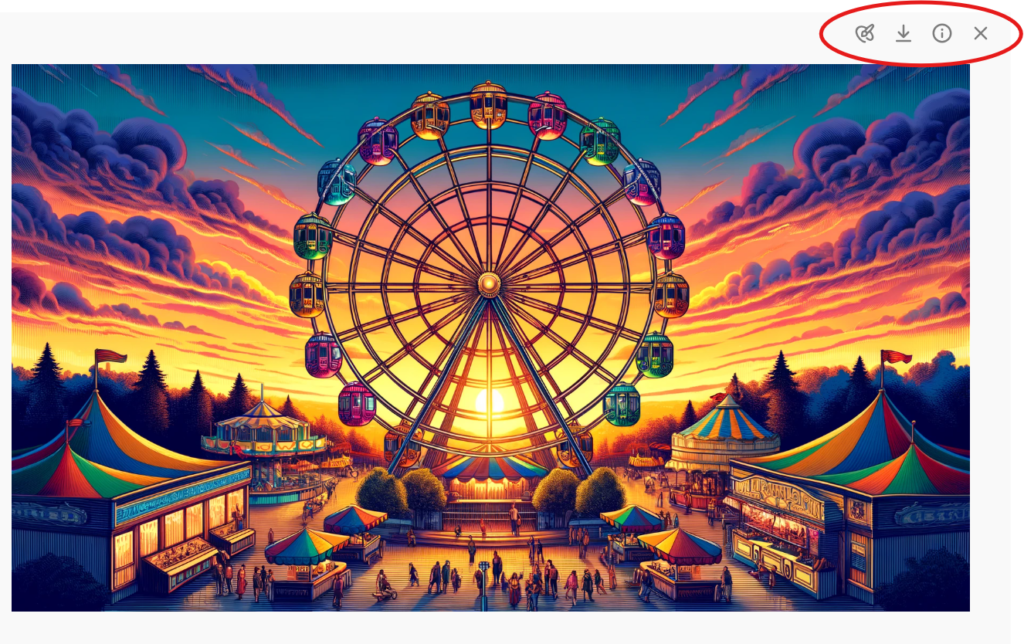
例えば、ここで「プロンプト」を表示すると、下図のようになります。ここでのプロンプトは実際に画像生成時に使用したプロンプトで、最初に入力した「遊園地の観覧車のイラストを生成してください」というプロンプトを元にしてChatGPTが解釈したものになります。
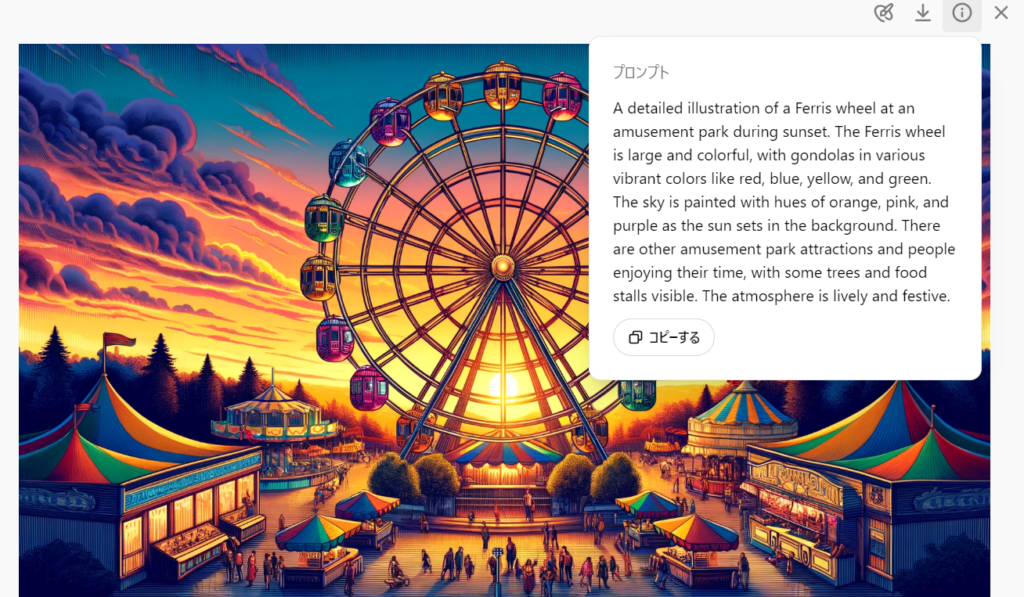
また「編集する」を選ぶと、下図のように任意の個所を選択できます。更に「飛行機を追加して」だったり「雲を消してください」と部分的な編集をすることもできます。
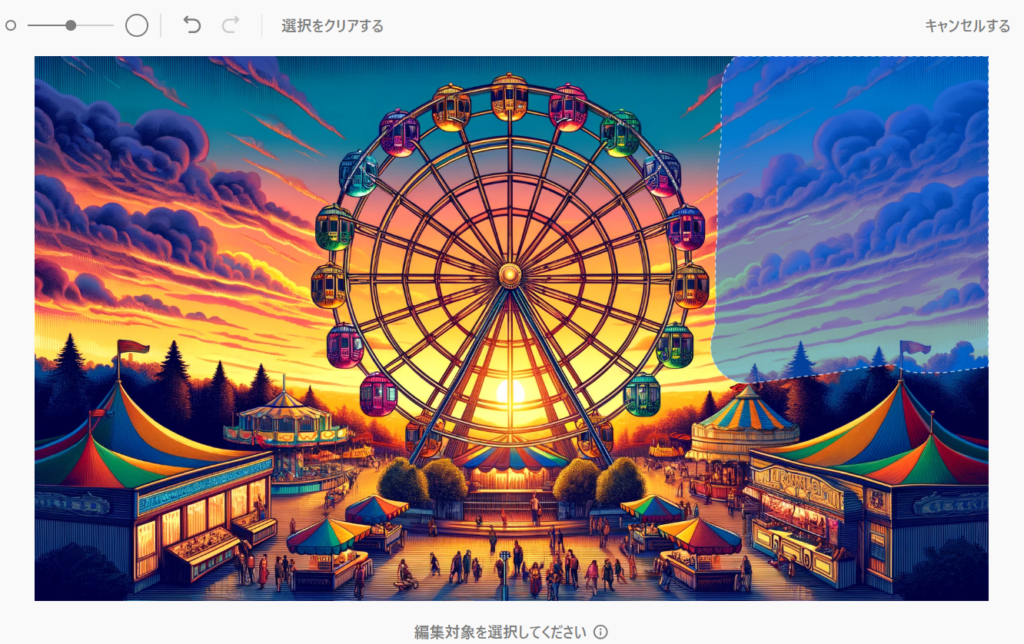
また、会話形式でも修正や調整ができますので、例えば絵柄が気に入らなかったら「日本のアニメ風イラストとしてください」とでも入力すれば、それに沿った下図のような画像が生成されます。
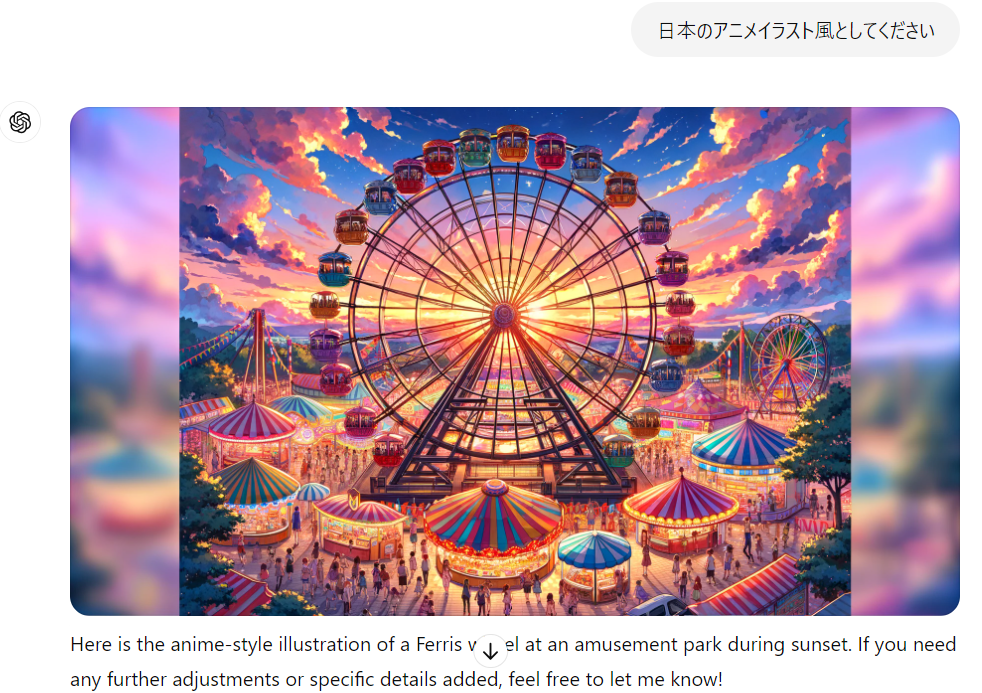
同様にアスペクト比なども変更することが出来ます。ここでは、「9:16」という短いプロンプトで縦型にサイズ変更しています。
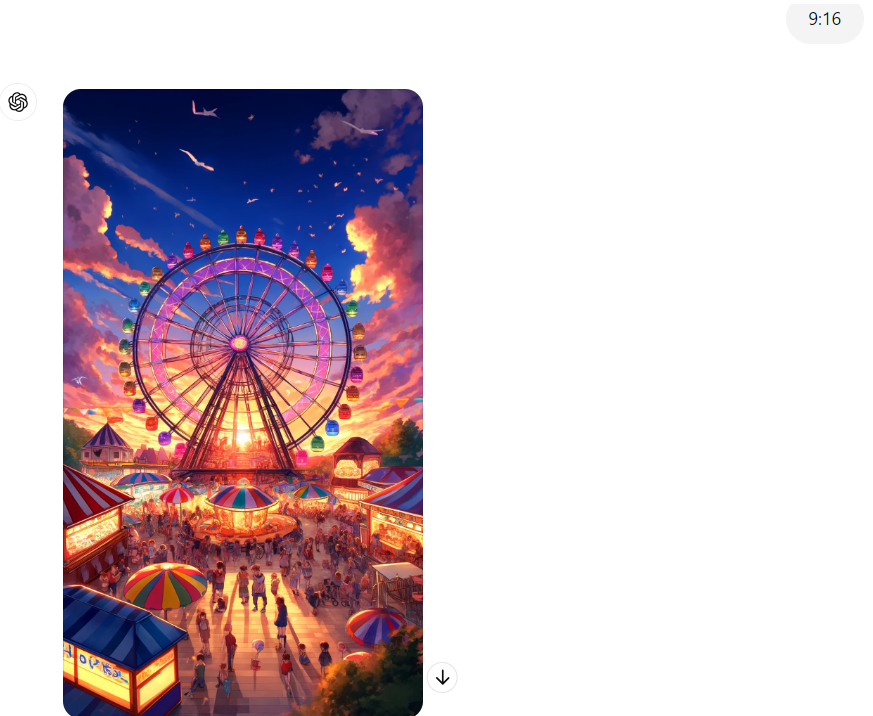
以上のように、チャット形式で適宜修正を掛けられたり、画像修正機能があったりと、色々と応用の利くところが、ChatGPTならではの良い点だと思います。
より具体的なプロンプトの作成方法は下記にて説明していますので、良かったらご覧ください。
Bing Image CreatorにおいてDALL-E 3を使う方法
準備
Bing Image Creatorは、Microsoftが提供する画像生成ツールで、DALL-E 3の技術を使用しています。無料で使用可能ですが、Microsoftアカウントが必要となります。
手順
- Bing Image Creatorへのアクセス
まずは、下記アドレスからBingの公式サイトにアクセスします。
アクセスしたら、下図の「参加して作成」のところからMicrosoftアカウントでログインできます。
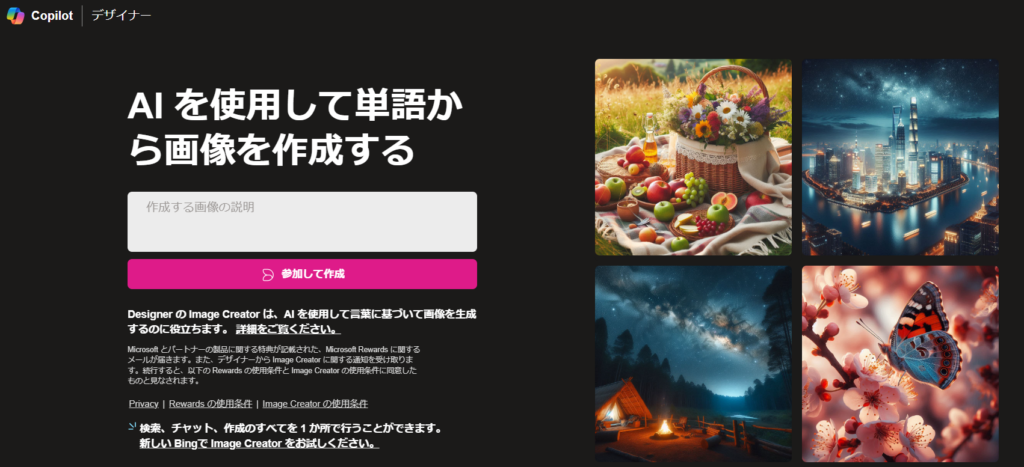
2. プロンプトの入力:
ログイン後には、下図のような画面となりますので、上部チャット欄に生成したい画像の詳細をプロンプトとして入力します。
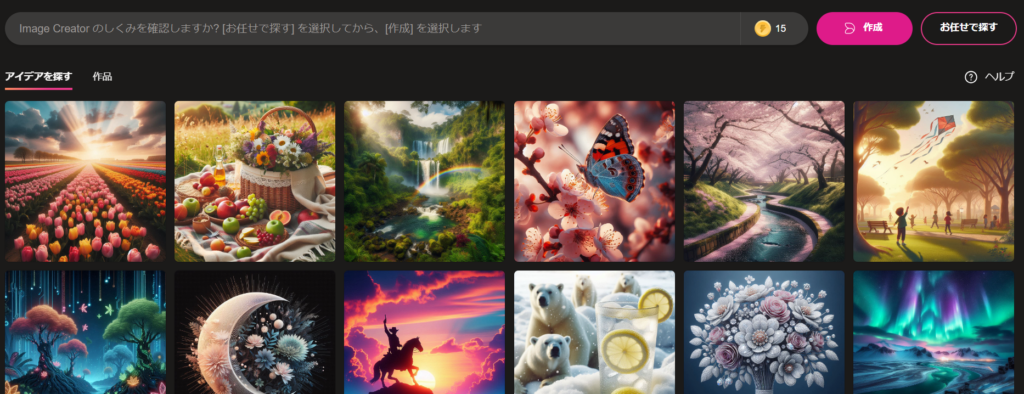
画像生成:
先ほどと同じように「遊園地の観覧車のイラストを生成してください」と入力して生成したものが下記になります。基本的には4枚ずつ生成され、また画像サイズは1024×1024で固定されています。
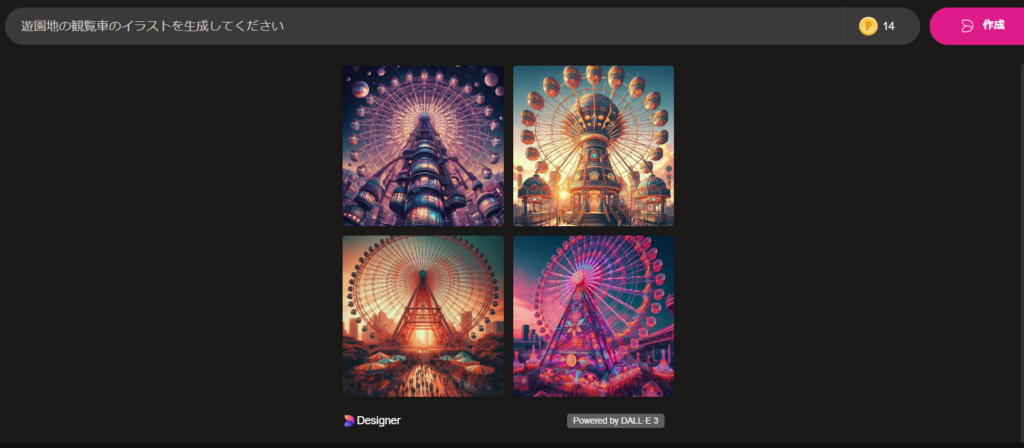
操作的には非常に簡単ですので、どういう画像が生成できるのかまず確認してみる分にはこちらの方が良いかと思います。ただし、あまり小回りは利きませんし、下記のような課題があります。
- 画像編集機能がない
- シード値やgen IDもない
- ブースト機能(黄色い丸)があり、15回/日。ブーストありだと30秒程度で生成されるが、ブーストなしだと時間が掛かる
- 商用利用できるかが不透明(調べた限りは曖昧でした)
- 画像に「透かし」が入る。下図の左下の赤丸部分に「透かし」が入っています。見えにくいですが…
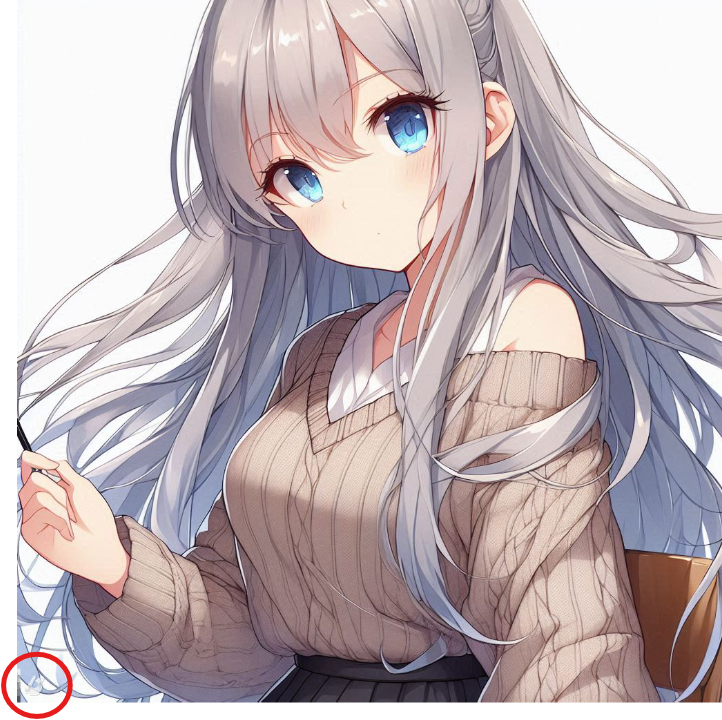
ChatGPTとBing Image Creatorの比較
2つのやり方を表形式でまとめたのが下記になります。一長一短ありますので、自分に合ったものを選ぶとよいかと思います。
| 特徴 | ChatGPT 4o + DALL-E 3 | Bing Image Creator |
|---|---|---|
| ログイン | OpenAIアカウント | Microsoftアカウント |
| 利用料金 | 月額20ドル | 無料 |
| 制約 | 40メッセージ/3時間 | 15回/1日のブースト |
| 一度に生成される 画像数 | 基本的に今は1枚(抜け道あり) | 4枚ずつ |
| 画像の調整 | チャットで可能 | なし |
| サイズ | 複数可 | 1024×1024のみ |
| シード値の利用 | 可能 | 不可 |
| 編集機能 | あり | なし |
| 商用利用 | 可能 | 曖昧 |
まとめ
この記事では、画像生成AI「DALL-E 3」の導入方法について、またChatGPT 4o内での使用方法やBing Image Creatorとの比較を通じて、それぞれのツールの特徴や適性について解説しました。DALL-E 3を使っていくうえで、この記事が参考になると幸いです。



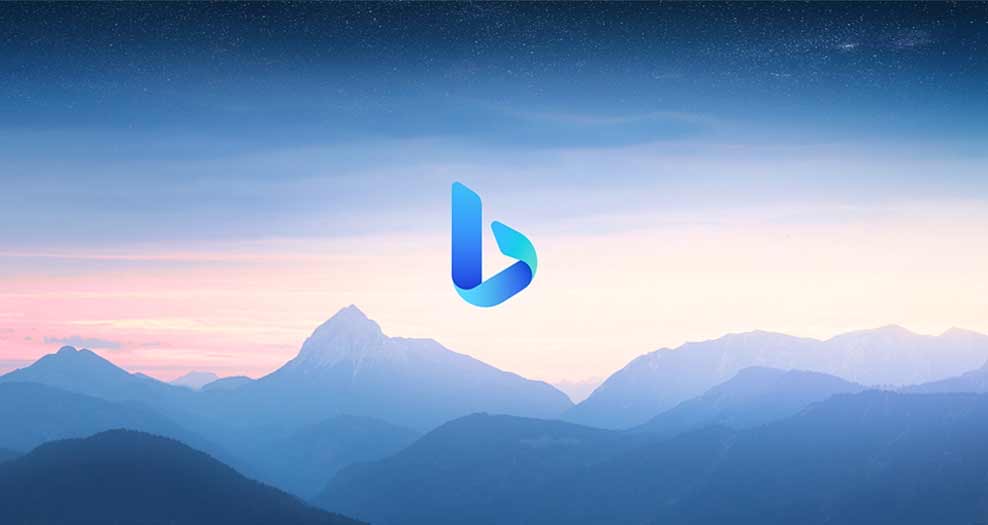
コメント